Comment utiliser la fenêtre de la visionneuse d'aide de Mac OS X Snow Leopard
Si vous commencez à avoir des problèmes avec Mac OS X Snow Leopard, votre première ligne de défense est le visualiseur d'aide. Pour afficher le visualiseur d'aide dans le menu Finder, cliquez sur Aide et choisissez Aide Mac, ou appuyez sur Commande +? raccourci clavier. La fenêtre Help Viewer est sensible au contexte, il contient différents éléments de menu lorsque vous travaillez à l'intérieur d'une application.
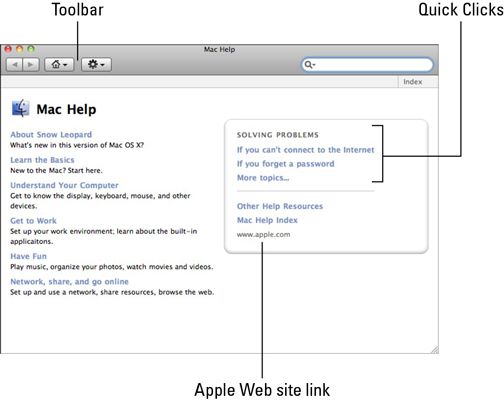
Le Help Viewer est divisé en trois séries de contrôles:
Barre d'outils: La barre d'outils comprend des contrôles de navigation (Précédent, Suivant, et les boutons Home), un bouton d'action (où vous pouvez imprimer un sujet ou changer la taille du texte), et de la poser une question (ou Recherche) zone de texte. À l'extrême droite, vous voyez un indice link- cliquez dessus pour afficher un index alphabétique des rubriques d'aide.
Liens rapides: En cliquant sur ces liens vous amène directement à certains des sujets les d'aide les plus fréquemment posées pour le Finder (ou l'application que vous utilisez), telles que la connexion à l'Internet et de commutation à partir de Windows. Pour utiliser un Quick Click, il suffit de cliquer une fois sur la question que vous voulez poursuivre.
Site Web d'Apple lien: Cliquez sur ce lien pour afficher les dernières nouvelles de Mac OS X et les dernières rubriques d'aide à partir du site Web d'Apple.
Le Help Viewer est un peu clairsemée, à première vue. Toutefois, lorsque vous vous rendez compte à quel point l'information doit être couvert pour aider quelqu'un avec un système d'exploitation, vous aurez une idée de la raison pour laquelle Mac OS X ne cherche pas à couvrir tout sur un seul écran. Au lieu de cela, vous obtenez l'outil qui fait tout: le moteur de recherche Spotlight.
Pour rechercher la rubrique d'aide dont vous avez besoin, voici deux chemins à la justice:
Dans le menu Finder Aide: Dans Snow Leopard, vous ne même pas besoin d'ouvrir le visualiseur d'aide à la recherche de l'aide sur un sujet-spécifique juste choisissez Aide dans le menu Finder, cliquez dans le champ de recherche là, dans le menu, et entrez un mot-clé ou deux. (Bien que vous pouvez poser une question-totalité de sa peine, les plus courtes et plus concises vos critères de recherche, les résultats les plus pertinents.) Comme avec la boîte de recherche Spotlight, vous ne devez appuyer sur Retour- cliquez simplement sur le sujet qui sonne le plus utiles.
De l'afficheur de l'aide: Cliquez dans la zone de texte de recherche sur le côté droit de la barre d'outils, tapez un ou deux mots qui résument votre question, et appuyez sur Entrée.
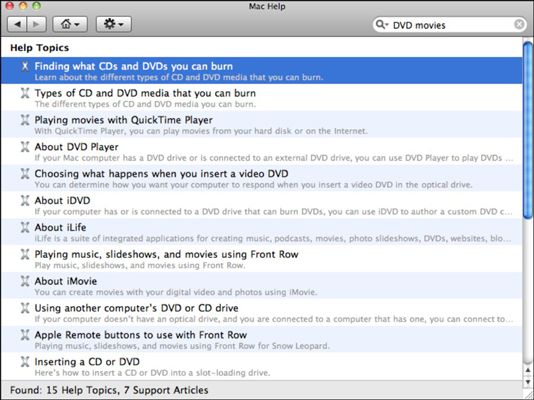 Lire les résultats de recherche dans le visualiseur d'aide.
Lire les résultats de recherche dans le visualiseur d'aide.
Peu importe la méthode que vous utilisez, les sujets sont triés par pertinence approximative. Dans le visualiseur d'aide, des articles tirés de la section AppleCare Support du site Web d'Apple apparaissent dans la partie de soutien des articles de la fenêtre. (Parce que des trucs Web qui se passe en arrière-plan, vous ne voyez pas ces articles, sauf si votre Mac dispose d'une connexion Internet active.)
Vous pouvez double-cliquez sur un sujet pour afficher le texte du sujet.
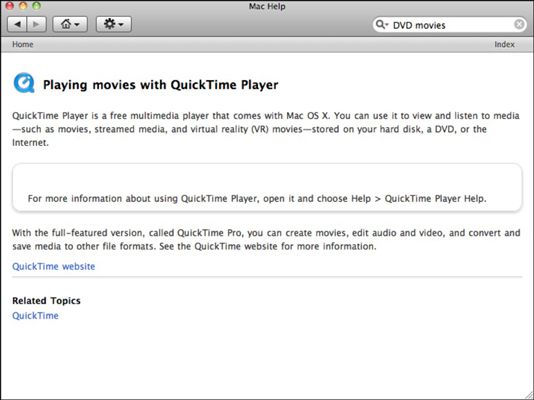
Pour revenir au sujet précédent, cliquez sur le bouton Retour sur la barre d'outils Help Viewer.






